Hem Windows 7 hem de Windows 8’de AeroSnapEşit aralıklı iki pencereyi yan yana hızla yerleştirebilen bir özellik. Ancak, herkesin kendi iş akışı vardır, çoğu kullanıcı için işe yarayan şey sizin için çalışmayabilir. Tek seferde 4 pencerede çalışmak zorunda olduğum için kesinlikle yanımda değil ve tek bir büyük monitörde yan yana iki küçük pencerede çalışmayı tercih ediyorum. Pencerelerinizi önceden tanımlanmış konumlara tutturmanıza izin veren birçok uygulama vardır, ancak her pencerenin boyutunu kendiniz seçme seçeneğiniz yoktur.
İş akışınızın üzerinde çalışmaktan ibaret olduğunu varsayalım.Bir seferde 3,4, 5 veya 10 pencere, hepsi farklı boyutlara sahip, PC'nizi her açışınızda bunları kısayol tuşlarıyla nasıl hızlı bir şekilde konumlandıracaksınız? Bu nerede WindowManager içeri gelir. Uygulama, herhangi bir odaklanmış pencereyi, özelleştirilebilir kısayol tuşları ile önceden tanımlanmış köşelere konumlandırmanıza izin verir. Varsayılan boyut veya konumlardan memnun değilseniz, sanal ızgarayı Alt + Space kısayol tuşuyla açın ve pencerenizi sanal ızgaradaki konumunu iyileştirmek için farenizi kullanın.
Yardımcı programın ana penceresi bir araç çubuğu içerirüstte, General, HotKeys ve Theme adlı üç sekme ile birlikte. Genel sekmesi üç seçenek içerir; Tepsi çubuğunu simge durumuna küçült, Windows başladığında başlat ve diğer uygulamalara kayıtlı kısayol tuşunu geçersiz kıl.

WindowManager varsayılan olarak Win + Numpad Key kullanır(sayısal tuş takımının karşılık gelen pozisyona ait olduğu yer) pencereyi hızla yeniden boyutlandırmak için. HotKeys sekmesi altındaki varsayılan kısayol tuşu kombinasyonunu değiştirebilirsiniz. Bu sekme yalnızca değiştiriciyi değiştirmenize değil, aynı zamanda atanan eylem için farklı bir anahtar seçmenize de izin verir. Örneğin, “Sol Üst” yerleşim için Win + Numpad 7'yi Alt + O vb. İle değiştirebilirsiniz. Ancak test sırasında, atanmış kısayol tuşu kombinasyonu gibi işe yaramazsa, bazı durumlarda yeni bir anahtar atama sorunlarıyla karşılaştık. Madalyonun çevirme tarafında, araç çubuğundaki Ekle düğmesine tıklayarak birden fazla HotKeys profili yapabilirsiniz. Aynı şekilde, ayırt edici tema profillerini de kaydedebilirsiniz.
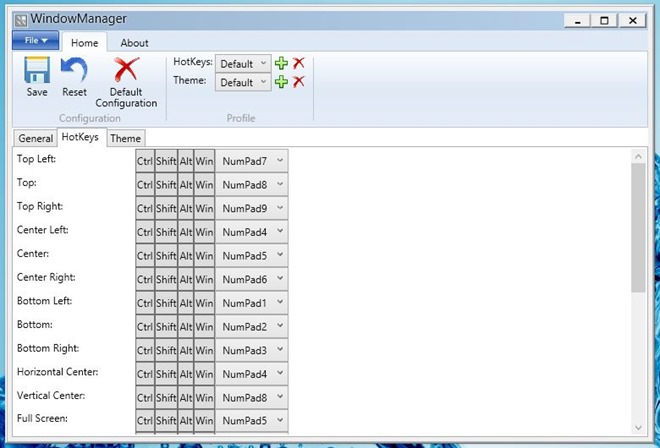
Temalar hakkında biraz; bu sekme değiştirmenizi sağlarincelemede daha önce bahsettiğimiz özel ızgara boyutu. Arka Plan Rengi, Ön Plan Rengi, Seçim Kenarlığı Rengi ve Seçim Dolgu Rengi'ni değiştirebilirsiniz. Son olarak, 1 - 20 aralığında toplam Satır ve Sütun sayısını ve ayrıca ızgara için “tam ekran” modunu belirtebilirsiniz.
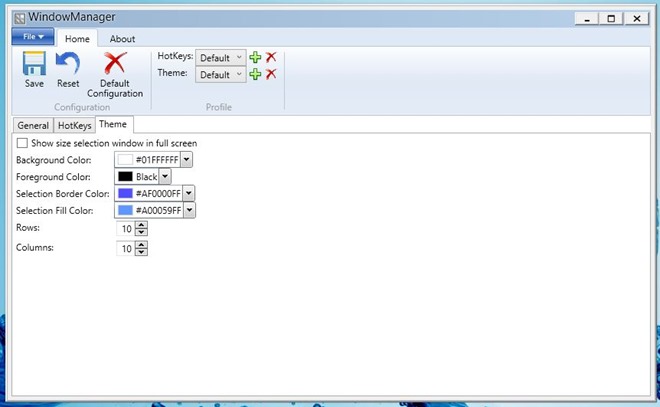
Alt + Space tuşlarına bastığınızda, sanal ızgara, odaklanmış pencere için ayırmak istediğiniz alanı sürükleyerek özel bir konum belirlemenizi sağlar.

Aşağıdaki ekran görüntüsü ekranda birden fazla pencerenin nasıl istiflenebileceğini göstermektedir - her biri masaüstünde farklı bir alanı kaplar.
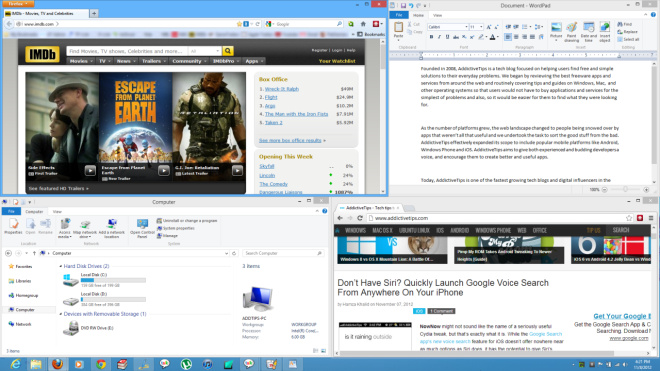
WindowManager, Windows XP, Windows Vista, Windows 7 ve Windows 8'de çalışan açık kaynaklı bir uygulamadır. Test, Windows 8 Pro, x64'te yapıldı.
WindowManager'ı indirin











Yorumlar